【修复】U8报错问题,提示运行时错误“339” 部件'mscomctl.ocx'或其附件之一不能正确注册:一个文件丢失或无效
2021年11月24日 17:11:32 作者:Jiaozn 分类:Windows 评论(0)遇到问题:
提示运行时错误“339”
部件'mscomctl.ocx'或其附件之一不能正确注册:一个文件丢失或无效
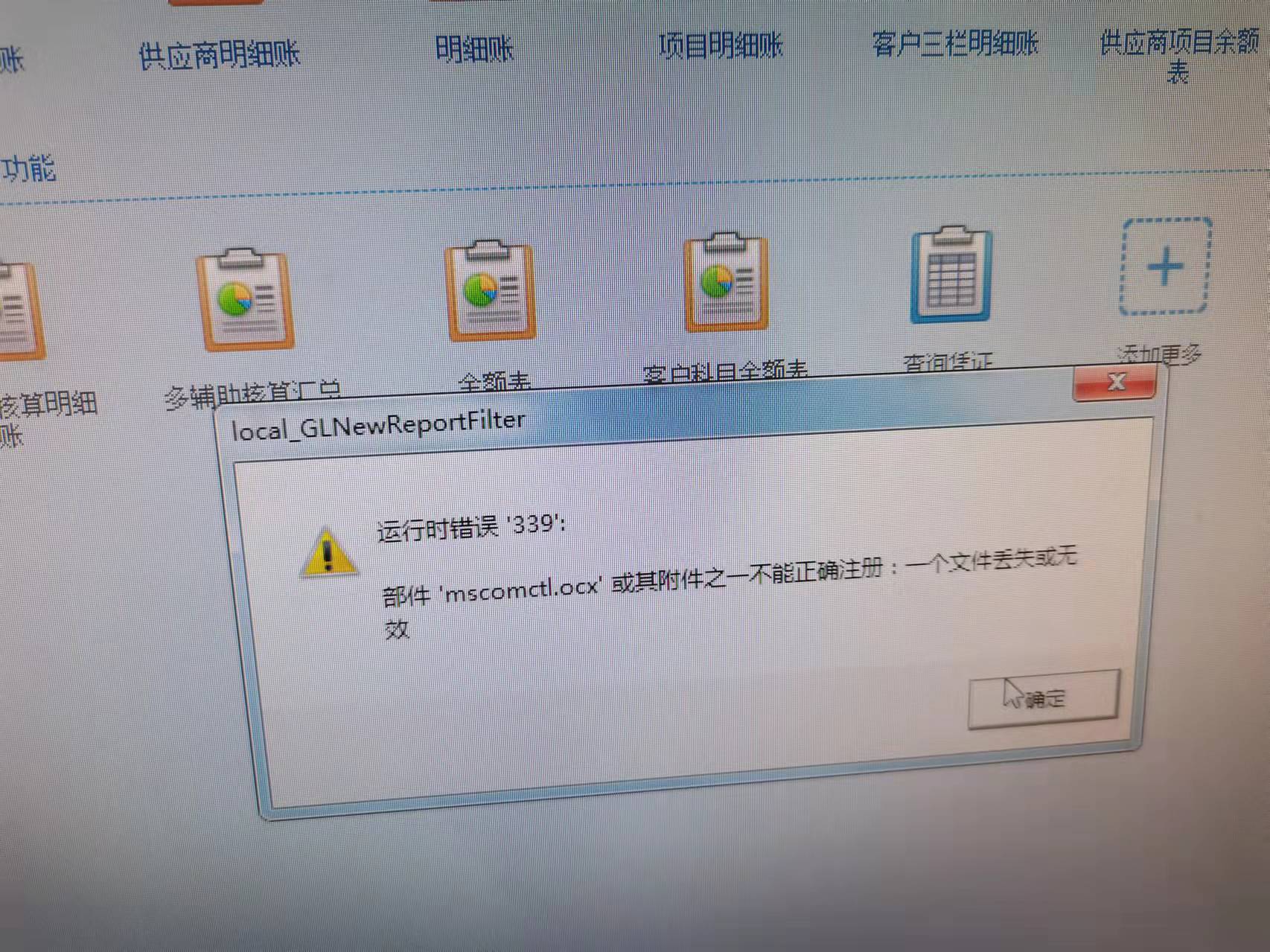
处理方法:
此电脑是Win7 64位系统,下载mscomctl.ocx文件(或者其他操作系统内复制一个),
1、复制“MSCOMCTL.OCX官方版”文件到“C:\windows\syswow64”文件夹中。
2、 cmd命令切换到目录,运行命令
regsvr32 MSCOMCTL.OCX
提示注册成功,修复完成。
------------------分割线,下面是其他操作系统的尝试方式
MSCOMCTL.OCX官方版是Windows公用的ActiveX插件控制模块。当运行程序或者游戏时,一些增强型插件无法显示窗口,很可能是因为系统中缺少MSCOMCTL.OCX官方版,下载ocx文件安装之后即可正常运行。
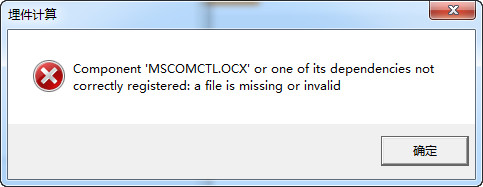
MSCOMCTL.OCX出错提示信息
软件简介
系统弹出错误提示“ 找不到 MSCOMCTL.OCX”,或者“ 没有找到MSCOMCTL.OCX时,说明您系统中缺失这个ocx控件或者该ocx文件没有被注册,您需要下载该文件将其解压到相应目录并注册它
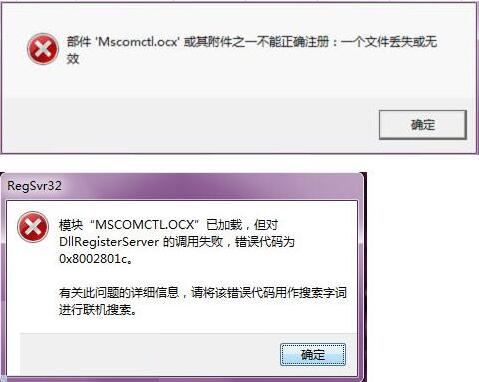
如果出现了Component 'mscomctl.ocx 'or one of its dependencies not correctly registered:a file is missing or invalid问题,可下载MSCOMCTL.OCX来解决。报错信息的意思是系统组件中'mscomctl.ocx' 文件丢失了或者不能使用,重新下载一个comctl.ocx文件就可以了!
使用方法
1、打开后解压,点击解压包中的安装文件即可
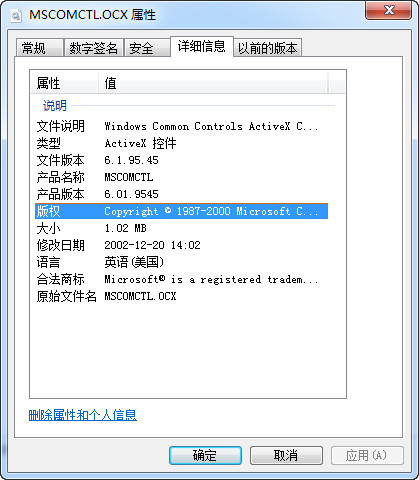
2、通常是将MSCOMCTL.OCX文件复制到“ X:Windowssystem32 ” (X代表您系统所在目录盘符,如:C:Windowssystem32)目录下。
常见问题
WIN10 64位 缺失MSCOMCTL.OCX?如何手动注册?
有些OCX文件需要手动注册一下才能使用,手动注册方法:
1.将对应版本的MSCOMCTL.OCX文件复制到“ X:Windowssystem32 ” (X代表您系统所在目录盘符,如:C:Windowssystem32)目录下。
2.在开始菜单中找到“运行(R)” 或者按快捷键 Win+R 。
3.在“运行(R)” 中输入 “ regsvr32 MSCOMCTL.OCX” (不含双引号) 回车即可。
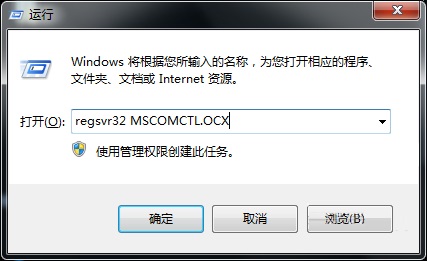
64位win7系统 MSCOMCTL.OCX 丢失或无效解决办法如下
一、复制软件中自带的MSCOMCTL.OCX文件 或者另外下一个MSCOMCTL.OCX文件,复制“MSCOMCTL.OCX官方版”文件到“C:\windows\syswow64”文件夹中。
二、点击开始菜单,搜索到 cmd程序。(一定要以管理员身份运行)
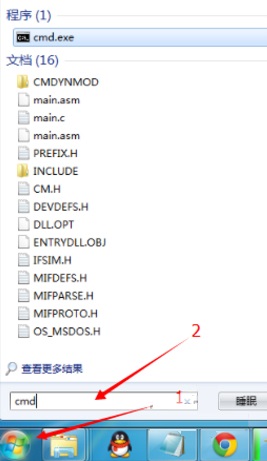
三、在dos窗口中输入如下命令(如下图所示):
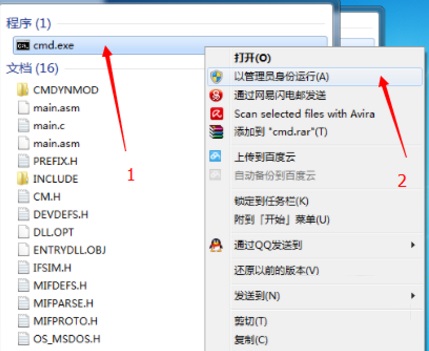
cd[回车键]
cd windows[回车键]
cd syswow64[回车键]
regsvr32 MSCOMCTL.OCX[回车键]
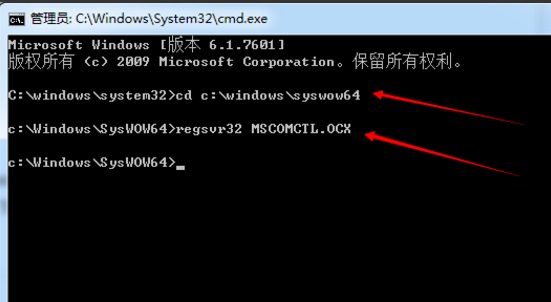
4、如果成功,系统将会提示如下图,此时点确定即可
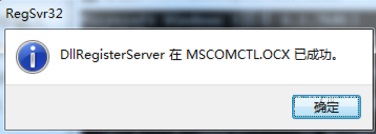

评论
发表评论